
이 소프트웨어는 드라이버를 계속 실행하여 일반적인 컴퓨터 오류 및 하드웨어 오류로부터 안전하게 보호합니다. 간단한 3 단계로 모든 드라이버를 확인하세요.
- DriverFix 다운로드 (확인 된 다운로드 파일).
- 딸깍 하는 소리 스캔 시작 문제가있는 모든 드라이버를 찾습니다.
- 딸깍 하는 소리 드라이버 업데이트 새 버전을 얻고 시스템 오작동을 방지합니다.
- DriverFix가 다운로드되었습니다. 0 이번 달 독자.
Windows 10, 8.1을 설치 한 일부 사용자는 특히 최신 버전의 iTunes에서 iTunes 충돌 문제를보고했습니다. 다음은 몇 가지 잠재적 수정 사항과 문제에 대한 추가 설명입니다.
Windows 10 및 Windows 8.1은 다음 게시물에서 여러 문제를보고했기 때문에 Apple 제품을 사용하는 사람들에게 많은 문제를 일으켰습니다.
- BootCamp 사용자를위한 Windows 10, 8.1 업데이트에서 Bluetooth가 인식되지 않음
- Apple 사용자가 Windows 10, 8.1 Boot Camp 지원 요청
- 새로운 2013 Retina MacBook에서 Windows 10, 8.1 설치 실패, 사용자 보고서
이제 Windows 10, 8.1부터 BootCamp 문제가 발생하지만 Apple 노트북 또는 실행중인 다른 제품에 iTunes를 설치하고 실행하는 일반 사용자 Windows 10, 8.1. 이 정보는 Apple 지원 커뮤니티의 스레드에서 가져온 것이며 다음은 고객이 겪고있는 몇 가지 문제입니다. 보고 :
이것은 새 컴퓨터이므로 Windows 8에서 iTunes를 사용해 볼 기회가 없었습니다. 그러나 Windows 8.1 용으로 설치했을 때 처음에는 내 계정에 로그인하려고 할 때까지 작동하는 것처럼 보였습니다. 그 이후로 충돌이 발생했습니다. 다시 설치 후 다시 설치 내가 그것을 열 자마자 계속 충돌하는 것 같습니다.
누군가가 미리보기 버전 이후 Windows 8.1에서 iTunes 충돌을 겪고 있습니다.
Win8 Pro를 실행하던 Dell Inspiron에 Windows 8.1 Previe.w를 설치 한 이후로 iTunes 버전. 11.0.4.4가 열리고 몇 초 후에 충돌합니다. iTunes를 제거하고 다시 설치하려고했지만 충돌이 계속됩니다.
Windows 10, 8에서 iTunes 충돌 수정
- QTMovieWin.dll 파일을 iTunes에 복사합니다.
- Java, Adobe Flash를 다시 설치하고 드라이버를 업데이트하십시오.
- 컴퓨터 스캔
- 최근에 설치 한 프로그램 제거
- BTTray.exe 비활성화
- iTunes 재설치
1. QTMovieWin.dll 파일을 iTunes에 복사합니다.
일부 사용자는 Apple에서 다음을 수행하도록 권장했습니다. 복사 QTMovieWin.dll ...에서 C: 프로그램 파일 (x86) 공통 파일 AppleApple 애플리케이션 지원 에: C: 프로그램 파일 (x86). 대부분의 사용자에게 이것은 트릭을 수행했으며 Windows 10, 8에서는 발생하지 않았습니다.
- 관련: Windows 10에서 iTunes 라이브러리를 수정하는 최고의 소프트웨어
2. Java, Adobe Flash를 다시 설치하고 드라이버를 업데이트하십시오.
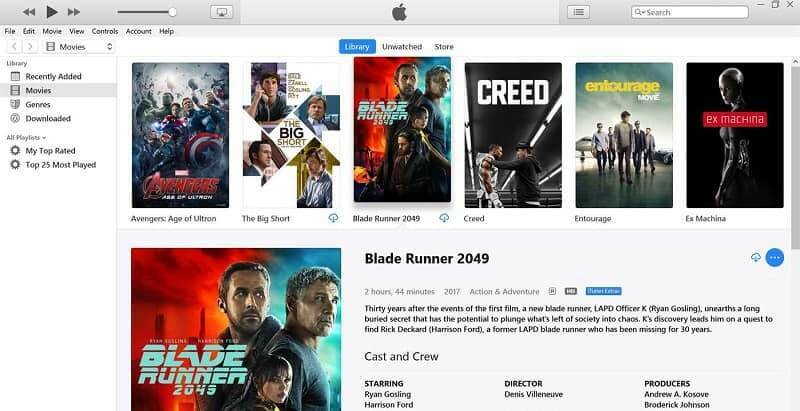
그래도 작동하지 않으면 Java 및 Adobe Flash Player (Windows 10, 8.1에서도 몇 가지 문제가 있습니다.). 문제가 지속되면 모든 컴퓨터 드라이버를 업데이트하십시오. tutdated 드라이버로 인해 iTunes가 이상하게 작동하고 시작시 충돌이 발생할 수 있습니다.
3. 컴퓨터 스캔
원치 않는 프로그램 및 맬웨어로 인해 iTunes가 예기치 않게 충돌 할 수 있습니다. 바이러스 백신이 최신 상태인지 확인한 다음 전체 시스템 검사를 실행하십시오. 바이러스 백신이 컴퓨터를 검색 한 후 컴퓨터를 다시 시작하고 iTunes를 다시 시작해보십시오. 또한 바이러스 백신이 iTunes를 차단하지 않습니다..
- 관련: Windows 10에서 iTunes exe 잘못된 이미지 오류를 수정하는 방법
4. 최근에 설치 한 프로그램 제거
특정 앱이나 소프트웨어를 설치 한 직후 iTunes가 충돌하기 시작했다면 해당 소프트웨어를 제거해보십시오. 때로는 다양한 소프트웨어 솔루션으로 인해 호환성 문제가 발생하고 iTunes가 제대로 실행되지 않을 수 있습니다.
5. BTTray.exe 비활성화
일부 사용자는 BTTray.exe를 비활성화하면 특히 iTunes를 설치 한 후 충돌이 시작된 경우이 문제를 해결할 수 있다고 제안했습니다. 최신 Windows 10 업데이트 당신의 컴퓨터에.
이 컴퓨터에 Bluetooth 소프트웨어가 있습니까? BTTray.exe를 비활성화하면 도움이됩니다.
6. iTunes 재설치
아무것도 작동하지 않으면 iTunes를 다시 설치하십시오. 이렇게하면 앱이 중단 될 수있는 파일 손상 문제가 해결됩니다. 이제 Microsoft Store에서 iTunes 다운로드.이 방법이 도움이된다면 댓글 섹션에 알려주세요. 도움이되지 않으면 함께 문제를 해결하도록 노력하겠습니다.
확인해야 할 관련 이야기 :
- 수정: Windows 10에 iTunes가 설치되지 않음
- iTunes가 Windows 10에서 iPhone을 인식하지 못함 [Fix]
- 수정: iTunes로 인해 Windows에서 CPU 사용량이 높아짐


